Các phím tắt quan trọng trong Microsoft PowerPoint

Tìm hiểu cách tăng tốc thời gian bạn dành để làm việc trên các tệp Powerpoint bằng cách tìm hiểu các phím tắt Powerpoint quan trọng này.

Tệp lô là một tập hợp các lệnh chạy các lệnh cho đơn vị hệ thống. Điều quan trọng là phải biết cách tạo và chạy một tệp hàng loạt trên Windows 10 vì điều này có thể giúp bạn hoàn thành các tác vụ khác nhau một cách tự động. Không có giới hạn nào đối với những gì một tệp hàng loạt có thể chạy. Tìm hiểu cách tạo và chạy một tài khoản với các bước sau.
Một tệp hàng loạt là hướng dẫn sử dụng theo tập lệnh của bạn. Bạn viết hướng dẫn cụ thể cho các công việc hàng ngày của bạn. Bạn có thể ghi một tệp hàng loạt trong notepad.
Notepad là một ứng dụng Windows được tích hợp sẵn. Bạn đang viết các tác vụ này cho máy tính của mình. Bởi vì máy tính không hiểu ngôn ngữ của con người, bạn phải viết các tác vụ này bằng ngôn ngữ máy tính.
Với mục đích này, bạn phải biết cách sử dụng cơ bản của Command Prompt .
Thực hiện theo thiết kế các bước sau để tạo một tệp hàng loạt:
1. Đi tới nút Bắt đầu ở cuối màn hình chính.
2. Mở Notepad từ các chương trình. Bạn cũng có thể mở Notepad từ màn hình nền.
3. Bây giờ bạn phải nhập lệnh để tạo tệp lô. Nhập @ECHO OFF trong Notepad của bạn. Lệnh này sẽ tạo một tệp hàng loạt mới. Bạn sẽ thấy xác nhận hoạt động của mình trên màn hình máy tính.
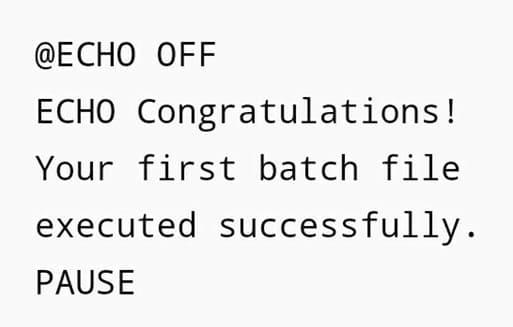
4. Giống như các tệp khác, bạn phải lưu tệp hàng loạt của mình. Lưu tệp của bạn và đặt tên cho tệp. Tệp của bạn sẽ chứa .bat dưới dạng phần mở rộng.
Bạn có thể lưu tệp hàng loạt của mình ở bất kỳ vị trí nào. Một tệp hàng loạt thường tự lưu trong Tài liệu của tôi , nhưng bạn cũng có thể lưu nó ở các vị trí khác. Bạn cũng có thể tạo lối tắt trên màn hình của mình.
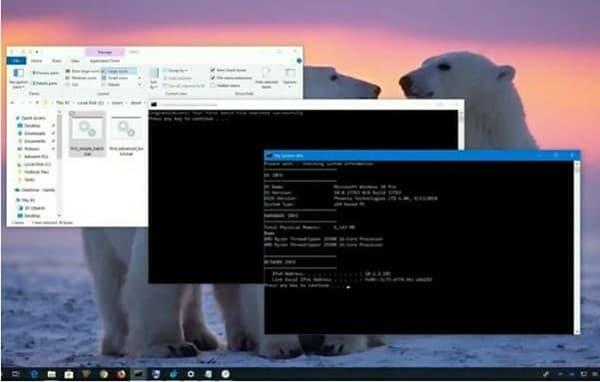
Một tệp hàng loạt không chạy bởi chính nó. Bạn phải chạy nó để tiếp tục. Làm theo các bước sau và bạn sẽ chạy thành công tệp Batch của mình:
1. Sau khi lưu tập tin hàng loạt, bạn phải tìm kiếm nó. Tiếp cận trực tiếp tệp Batch của bạn, nếu bạn biết vị trí của nó.
2. Bạn không cần phải mở tệp Batch. Đặt con trỏ của bạn vào tệp Batch và nhấp đúp vào tệp đó. Tệp lô của bạn sẽ bắt đầu thực hiện các tác vụ đã viết.
Một tệp lô nâng cao thực thi nhiều lệnh cùng một lúc.
1. Mở Notepad và nhập các lệnh để tạo Batch File nâng cao. Một tệp lô nâng cao cần nhiều lệnh hơn một tệp lô đơn giản. Bạn phải nhập các lệnh có thể điều phối Hệ điều hành, Mạng và Phần cứng của máy tính.
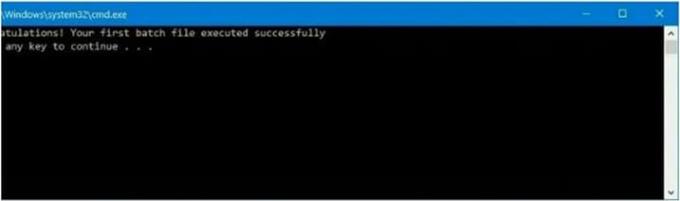
2. Sau khi tập tin hàng loạt của bạn thực thi, hãy lưu nó và đặt tên cho nó.
Bạn cũng có thể chạy tệp hàng loạt này gấp đôi.
Trong Windows 10, bạn có thể chạy các tệp hàng loạt bằng Command Prompt và Files Explorer. Bạn có thể lên lịch thời gian chạy để không cần phải làm thủ công mọi lúc. Sử dụng các bước sau để lập lịch cho tệp hàng loạt:
1. Đi đến Bắt đầu nút và mở t ông Task Scheduler.
2. Bây giờ bạn phải nhấp chuột phải vào Task Scheduler. Nhấp vào Mới và thêm tệp hàng loạt của bạn vào đó.
3. Nhấn vào Tiếp theo đặt tùy chọn thời gian của bạn. Lưu cài đặt và nhấn vào Hoàn tất
Cần lưu ý rằng các tệp hàng loạt được coi là một tính năng nâng cao và thường không cần thiết cho người dùng thông thường. Nếu bạn biết chính xác những gì bạn muốn làm, đây là một cách hay để thực hiện một số tác vụ đơn giản. Tuy nhiên, hãy đảm bảo rằng không có cách nào tốt hơn để làm những gì bạn cần và bạn không gây nguy hiểm cho hệ thống của mình.
Ưu điểm
- Hữu ích
- Không chuyên sâu về phần cứng
- Không cần ứng dụng của bên thứ ba
Nhược điểm
- Cần một số bí quyết kỹ thuật
- Có thể gây ra lỗi tính năng
- Có thể làm hỏng hệ điều hành
Nếu muốn có nhiều tiện ích hơn khi thực hiện các công việc hàng ngày, bạn có thể muốn thử tính năng đi kèm với các tính năng bổ sung để cải thiện năng suất và thực hiện nhiều tác vụ cùng một lúc.
Tìm hiểu cách tăng tốc thời gian bạn dành để làm việc trên các tệp Powerpoint bằng cách tìm hiểu các phím tắt Powerpoint quan trọng này.
Các phím tắt, còn được gọi là phím nóng, giúp thực hiện các tác vụ soạn thảo văn bản của bạn dễ dàng hơn. Nó tăng tốc công việc của bạn bằng cách cho phép bạn đưa ra các lệnh đơn giản bằng bàn phím.
Cửa hàng Google Play có hàng triệu ứng dụng. Tuy nhiên, vẫn có thể có một số ứng dụng mà bạn muốn tải xuống. Các ứng dụng chạy ngang trên Android TV có thể được thực hiện theo nhiều cách khác nhau. Chúng tôi chỉ cho bạn cách với bài đăng này.
Windows 10 được coi là một trong những hệ điều hành tốt nhất và nó được thiết kế để hoạt động tốt cho thao tác nhập liệu bằng cảm ứng, chuột và bàn phím. Bạn có thể tắt màn hình cảm ứng bằng các bước sau.
Trong thế giới game thủ, Windows được coi là một trong những nền tảng tốt nhất để sử dụng. Windows 10 nhận được nhiều bản cập nhật mỗi năm để cải thiện khả năng chơi game trên PC bằng cách tối ưu hóa phần mềm đặc biệt.
Chúng tôi khám phá các tính năng của Office 365 hoặc Office 2019 và xác định xem đó có phải là giao dịch mua phù hợp hay không.
Tìm hiểu cách quay video chuyển động chậm trên mọi thiết bị Android với hướng dẫn này.
Nhiều người dùng Android có thể có không gian riêng với các ứng dụng và dữ liệu của riêng họ trên thiết bị của họ. Đây là cách thiết lập tất cả.
Google Hình ảnh là một công cụ giúp bạn tìm hình ảnh trực tuyến. Nhưng không phải ai cũng biết nó rất hữu ích khi bạn cần tìm kiếm nguồn gốc của một bức tranh cụ thể.
Android TV của Google là một trong những giải pháp phát trực tuyến mạnh mẽ nhất được tung ra thị trường. Nó phục vụ để thay thế Google TV ban đầu. Google TV nói chung là một thất bại, vì vậy công ty đã quyết định bắt đầu lại,
Tìm hiểu các cài đặt bạn cần thay đổi ngay bây giờ trong Microsoft Windows 10 để bảo vệ quyền riêng tư của bạn.
Có nhiều vấn đề phát sinh khi sử dụng thiết bị chưa root, tuy nhiên, nếu bạn có động cơ đặc biệt để làm như vậy thì bài viết này sẽ giúp ích cho bạn. Có thể có một số lý do tại sao bạn có thể muốn gỡ bỏ máy tính bảng hoặc điện thoại Android.
Jio đã cách mạng hóa ngành viễn thông ở Ấn Độ; tuy nhiên, các dịch vụ của họ đầy quảng cáo. Các quảng cáo này thỉnh thoảng xuất hiện và có thể làm hỏng trải nghiệm của bạn với tư cách là người dùng.
Điện thoại Android sử dụng một trong những hệ điều hành tốt nhất và ổn định nhất hiện có, nhưng đôi khi hệ điều hành này có thể gây ra sự cố. Nếu bạn cảm thấy có điều gì đó không ổn, hãy thử khởi động lại thiết bị ở Chế độ an toàn để xem điều đó có khắc phục được sự cố hay không.
Tìm hiểu cách đặt mật khẩu bảo vệ thư mục trong MIcrosoft Windows.
Windows 10 là sự bổ sung mới nhất cho dòng Windows và đó là mục tiêu của Microsoft khi thiết kế hệ điều hành cập nhật để làm cho nó an toàn và bảo mật hơn.
Tìm hiểu cách thay đổi kích thước hình ảnh trong Microsoft Word với hướng dẫn từng bước này.
Đặc biệt là trong các tình huống tại nơi làm việc, bạn nên biết các phím tắt quan trọng trong Microsoft Outlook để giúp công việc của bạn trở nên dễ dàng hơn và để bạn có thể giải quyết mọi công việc nhanh hơn.
Đặt hình nền Reddit của bạn làm nền sẽ không ảnh hưởng đến tiện ích của trang web, nhưng sẽ giúp ích cho trải nghiệm của bạn khi lướt web.
Tìm hiểu tất cả về tính năng Chia sẻ kết nối tức thì trong Chrome OS và cách tính năng này có thể kết nối bạn với Internet thông qua điện thoại của bạn.
Khắc phục sự cố Bluetooth trên Windows 10 với các bước đơn giản nhưng hiệu quả, giúp thiết bị kết nối trở lại bình thường.
Làm thế nào để nhận trợ giúp trong Windows 10 là một câu hỏi cần thiết. Đọc tiếp để tìm ra phương pháp tốt nhất giúp giải quyết các vấn đề liên quan đến Microsoft Windows 10.
Blog này sẽ giúp người dùng khắc phục Trình điều khiển thiết bị I2C HID không hoạt động trên Windows 11 bằng các bước được chuyên gia khuyến nghị nhanh chóng và đơn giản để làm theo.
Nếu bạn đang gặp phải vấn đề về âm thanh trên máy tính thì có lẽ đã đến lúc cập nhật trình điều khiển âm thanh trên Windows 10.
Tìm hiểu cách khắc phục bộ điều khiển trò chơi không hoạt động trên PC Windows của bạn và thưởng thức các trò chơi yêu thích của bạn mà không bị gián đoạn.
Bạn muốn biết cách khôi phục dữ liệu từ ổ cứng ngoài? Hãy đọc phần này để có được phần mềm khôi phục ổ cứng Windows 10 tốt nhất để định dạng dữ liệu ngay lập tức.
Dưới đây là các bước nhanh chóng và đơn giản về cách thay đổi địa chỉ IP trong Windows 10. Bạn cũng có thể đặt IP tĩnh trong Windows 10 do quản trị viên mạng của bạn cung cấp.
Khôi phục file CAB - Bài viết này giúp bạn hiểu rõ hơn về file CAB và cách khôi phục file CAB đã xóa trên Windows.
Nếu bạn đang tìm kiếm một cách đơn giản nhưng mạnh mẽ để ghi lại màn hình máy tính để bàn của mình thì tại sao không sử dụng chương trình đã được cài đặt sẵn trên máy tính. Tìm hiểu tại đây, cách ghi lại màn hình của bạn bằng trình phát phương tiện VLC trên Windows 10, 8 và 7.
Bảng điều khiển Windows 10 của bạn không phản hồi? Dưới đây là một số cách sử dụng mà bạn có thể giải quyết vấn đề một cách dễ dàng nhất.




























